كيفية السماح للعملاء بإدخال أسعار المنتجات في WooCommerce
نشرت: 2024-07-29قد يكون تشغيل متجر عبر الإنترنت أمرًا صعبًا، خاصة عند محاولة التميز وإبقاء العملاء سعداء. إحدى المشاكل الشائعة هي تحديد السعر المناسب للمنتج المناسب وزيادة المبيعات دون الاعتماد دائمًا على الخصومات.
في حين أن السعر المرتفع يمكن أن يؤدي إلى انخفاض المبيعات، فإن السعر المنخفض يمكن أن يقلل من قيمة المنتج والطلب عليه. اذا مالعمل؟
ماذا لو أخبرتك أنه يمكنك السماح لعملائك باختيار السعر الذي يرغبون فيه للمنتجات؟
نعم أنت سمعت ذالك صحيح. يمكنك بسهولة تنفيذ ميزة "اسم السعر الخاص بك" لـ WooCommerce. فهو يسمح لعملائك بإدخال أسعار المنتجات التي يفضلونها مما يجعل التسوق أكثر تفاعلية ومتعة.
في هذه المقالة، سأعرض لك طريقتين سهلتين لإضافة هذه الميزة إلى متجرك: باستخدام كود PHP مخصص وباستخدام مكون إضافي.
طريقتان للسماح للعملاء بإدخال أسعار المنتجات
يمكن أن تؤدي إضافة ميزة "اسم السعر الخاص بك" إلى متجر WooCommerce الخاص بك إلى إنشاء تجربة تسوق فريدة لعملائك. هناك طريقتان يمكنك من خلالهما تنفيذ الميزة:
1. استخدم كود PHP المخصص
- مثالية للمستخدمين الخبراء: إذا كنت تستمتع بالعمل باستخدام التعليمات البرمجية وتريد التحكم الكامل في الميزة، فهذه الطريقة مثالية.
- لا توجد مكونات إضافية إضافية: يحافظ هذا الأسلوب على موقعك خفيف الوزن من خلال عدم إضافة مكونات إضافية إضافية.
2. استخدم البرنامج المساعد المتخصص
- سهلة الاستخدام: هذه الطريقة مثالية لأولئك الذين يفضلون إعدادًا مباشرًا وخاليًا من المتاعب.
- خيارات التخصيص السهلة : توفر المكونات الإضافية مثل WowStore خيارات تخصيص محسنة لميزة "اسم السعر الخاص بك" بحيث يمكنك التحكم بسهولة في الميزة حسب رغبتك.
- سريع وسهل: يعد إعداد الميزة باستخدام مكون إضافي أسرع ولا يتطلب أي معرفة بالبرمجة.
في هذا الدليل، سأناقش العملية خطوة بخطوة لكلتا الطريقتين. لذلك، يمكنك المضي قدمًا في أي نهج يناسب احتياجاتك.
الطريقة الأولى: استخدم الرمز المخصص للسماح للعملاء بإدخال سعر المنتج
يمكنك كتابة الكود المخصص الخاص بك للسماح لعملائك بإدخال أسعار المنتجات. قد يبدو هذا النهج معقدًا ولكنه في الواقع واضح ومباشر إذا اتبعت خطوات محددة. لذلك، استعد لأنني سأقدم لك دليلاً خطوة بخطوة حول العملية برمتها.
للبدء، انتقل إلى Appearance > Theme File Editor في لوحة تحكم المشرف. من هنا انقر على خيار Theme Functions من الجانب الأيمن.
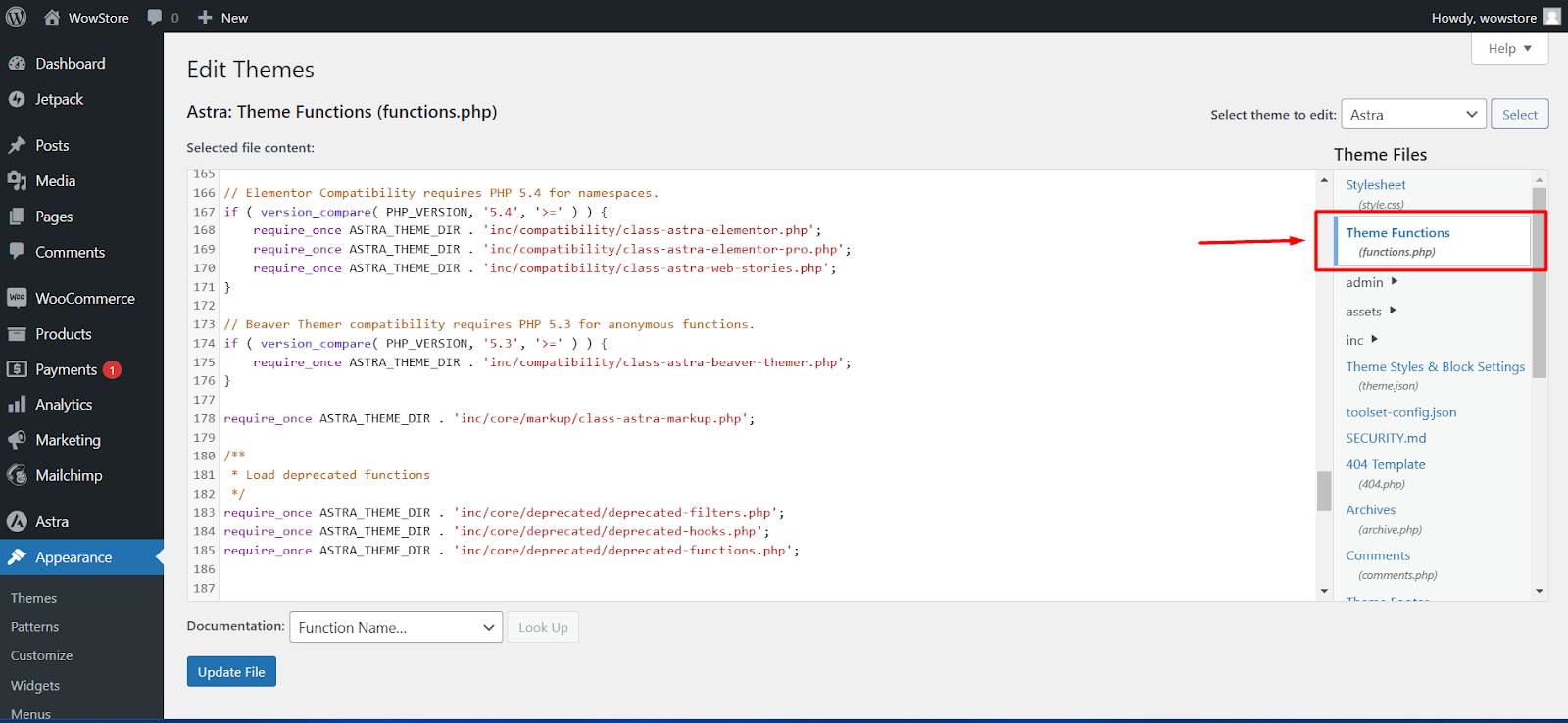
ملحوظة: تأكد من عمل نسخة احتياطية لموقعك قبل إجراء أي تغييرات على ملف السمة.
انتقل الآن لأسفل إلى أسفل هذا الملف. ابدأ بإضافة مقتطف الشفرة من كل خطوة تمت مناقشتها أدناه:
الخطوة 1: إضافة حقل إدخال السعر المخصص
أولاً، تحتاج إلى إضافة حقل إدخال سعر مخصص على صفحة المنتج حيث يمكن للعملاء إدخال السعر المطلوب.
add_action('woocommerce_before_add_to_cart_button', 'wowstore_add_custom_price_input'); function wowstore_add_custom_price_input() { echo '<div><label for="wowstore_custom_price">Enter Your Price: </label>'; echo '<input type="number" name="wowstore_custom_price" min="0" step="0.01"></div>'; }الخطوة 2: التحقق من السعر المخصص
بعد ذلك، عليك التأكد من أن السعر الذي أدخله العملاء هو رقم موجب.
add_filter('woocommerce_add_to_cart_validation', 'wowstore_validate_custom_price', 10, 3); function wowstore_validate_custom_price($passed, $product_id, $quantity) { if (isset($_POST['wowstore_custom_price']) && $_POST['wowstore_custom_price'] <= 0) { wc_add_notice('Please enter a valid price.', 'error'); return false; } return $passed; }الخطوة 3: تحديد السعر المخصص في سلة التسوق
في هذه الخطوة، عليك تحديد السعر المخصص للمنتج عند إضافته إلى سلة التسوق.
add_action('woocommerce_add_cart_item_data', 'wowstore_add_custom_price_to_cart_item', 10, 2); function wowstore_add_custom_price_to_cart_item($cart_item_data, $product_id) { if (isset($_POST['wowstore_custom_price'])) { $cart_item_data['wowstore_custom_price'] = $_POST['wowstore_custom_price']; } return $cart_item_data; }الخطوة 4: عرض السعر المخصص في سلة التسوق
أنت الآن بحاجة إلى عرض السعر المخصص في سلة التسوق بدلاً من سعر المنتج العادي.
add_filter('woocommerce_cart_item_price', 'wowstore_display_custom_price_in_cart', 10, 3); function wowstore_display_custom_price_in_cart($price, $cart_item, $cart_item_key) { if (isset($cart_item['wowstore_custom_price'])) { return wc_price($cart_item['wowstore_custom_price']); } return $price; }الخطوة 5: تطبيق السعر المخصص عند الخروج
وأخيرًا، تحتاج إلى تطبيق السعر المخصص أثناء عملية الدفع لضمان حساب الإجمالي الصحيح.
add_action('woocommerce_before_calculate_totals', 'wowstore_apply_custom_price'); function wowstore_apply_custom_price($cart) { foreach ($cart->get_cart() as $cart_item_key => $cart_item) { if (isset($cart_item['wowstore_custom_price'])) { $cart_item['data']->set_price($cart_item['wowstore_custom_price']); } } }بعد إضافة جميع الرموز إلى نهاية ملف Theme Functions ، انقر فوق الزر Update File لرؤية التغييرات أثناء التنفيذ.
إذا اتبعت هذه الخطوات، فقد نجحت في تنفيذ ميزة "اسم السعر الخاص بك" على متجر WooCommerce الخاص بك باستخدام كود PHP المخصص.
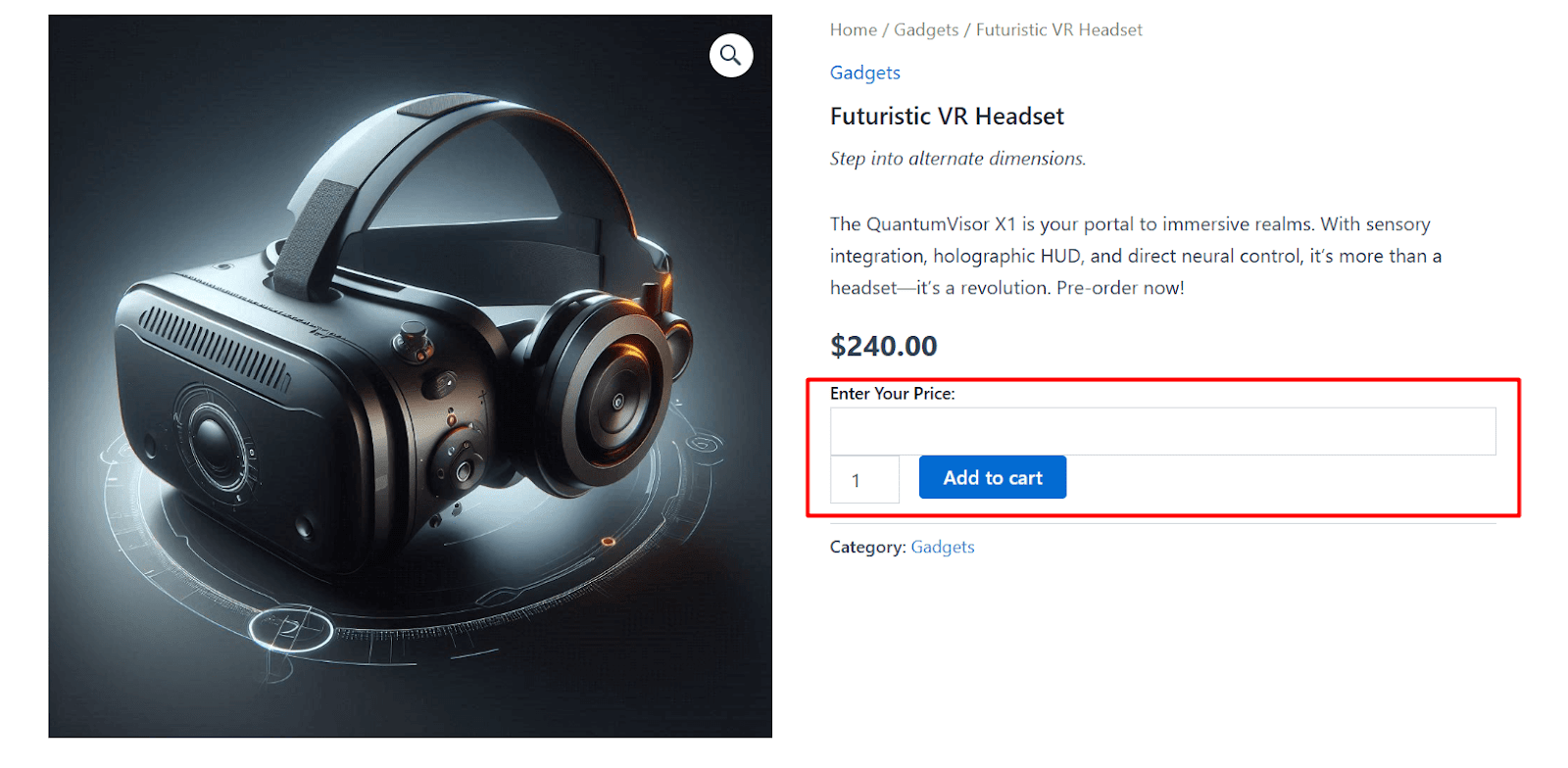
الآن، يجب أن يرى عملاؤك حقل إدخال "أدخل السعر الخاص بك" عند تصفح صفحات المنتجات الفردية. يمكنهم بسهولة تحديد السعر هنا وسينعكس بشكل صحيح على صفحة سلة التسوق.
اقتراح: يمكنك إجراء تغييرات مباشرة على ملف jobs.php الخاص بموضوعك. ومع ذلك، يوصى بإنشاء سمة فرعية لتطبيق كود PHP المخصص.
إنه يبقي الكود الخاص بك منفصلاً عن السمة الأصلية ويوفر مساحة آمنة ومخصصة لتخصيصاتك.
للحصول على دليل للمبتدئين حول إنشاء سمة فرعية، إليك مقطع فيديو مفيد جدًا:
الطريقة الثانية: استخدم اسم المكونات الإضافية للسعر الخاص بك
إذا لم تكن مرتاحًا لاستخدام التعليمات البرمجية المخصصة، فيمكنك بسهولة إعداد ميزة "اسم السعر الخاص بك" باستخدام المكونات الإضافية. فيما يلي بعض أفضل المكونات الإضافية التي يمكنك استخدامها للسماح للعملاء بإدخال أسعار منتجاتهم المفضلة في متجر WooCommerce الخاص بك.
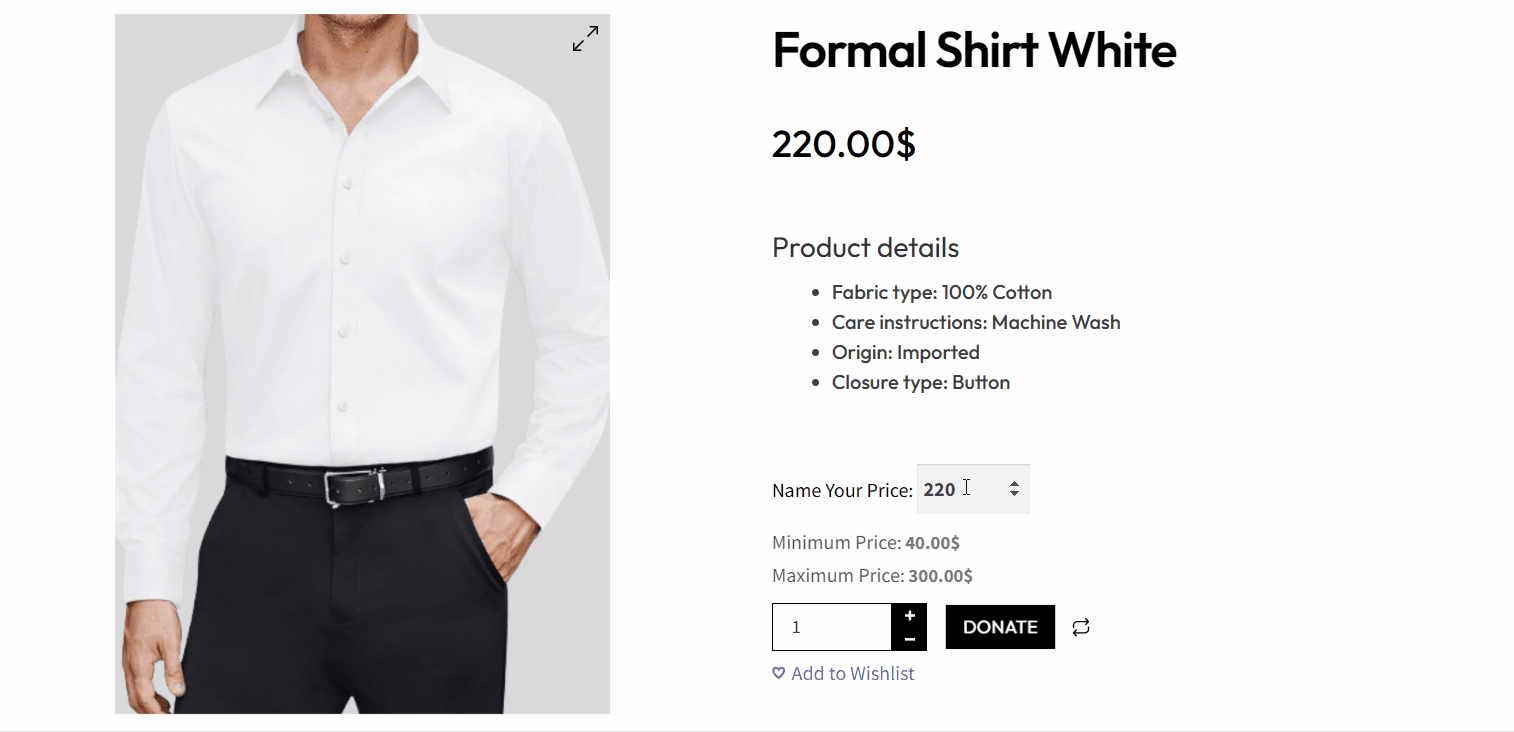
1. WowStore - قم بتسمية الوظيفة الإضافية للسعر الخاص بك
WowStore هو حل WooCommerce متكامل يتميز بملحق قوي يسمى Name Your Price والذي يسمح لعملائك بتحديد أسعارهم الخاصة للمنتجات. يمكنك تخصيص إعدادات مختلفة، مثل إظهار ملصقات الأسعار، وتحديد الحد الأدنى والحد الأقصى للأسعار، وتغيير نص "أضف إلى سلة التسوق".
تدعم الوظيفة الإضافية المنتجات البسيطة والمتغيرة. يمكنك تعيين الأسعار المقترحة وأجزاء الأسعار لتسهيل إدخال العملاء. بالإضافة إلى ذلك، يمنحك الملحق خيارات تخصيص تصميم محسنة تعمل على تعديل الهوامش والألوان وأحجام الخطوط والأوزان لتتناسب مع جماليات متجرك.
والجزء الأفضل؟ يتيح لك WowStore استخدام ميزة "اسم السعر الخاص بك" مجانًا!
فيما يلي دليل فيديو مفيد حول إعداد ميزة "اسم السعر الخاص بك" باستخدام البرنامج الإضافي WowStore:
2. قم بتسمية السعر الخاص بك لـ WooCommerce
يعد المكون الإضافي Name Your Price لـ WooCommerce مكونًا إضافيًا رائعًا يتيح للعملاء تحديد الأسعار الخاصة بهم لمنتجات محددة. يمكن لأصحاب المتاجر توفير خيارات الحد الأدنى والحد الأقصى للأسعار المقترحة.
يمكن استخدام البرنامج المساعد في حالات مثل التبرعات ودفع الاشتراكات ودفع الفواتير المخصصة. يتميز التحديث الأخير بتجربة مستخدم مطورة وإمكانية الوصول الكامل لقارئات الشاشة.
3. قم بتسمية WPC السعر الخاص بك لـ WooCommerce
يعد المكون الإضافي WPC Name Your Price مكونًا إضافيًا رائعًا آخر يسمح للعملاء بتحديد الأسعار الخاصة بهم أو تقديم التبرعات بسهولة. يمكنك ضبط الأسعار بإعدادات الحد الأدنى والحد الأقصى للسعر. وهو يدعم القيم العشرية ونطاقات الأسعار المحددة مسبقًا مما يمنح البائعين التحكم مع توفير الحرية للعملاء.
يعد المكون الإضافي سهل الاستخدام مع خيارات تخصيص واضحة وتعليمات واضحة في الإعدادات.
ما البرنامج المساعد الذي يجب عليك اختياره؟
توفر لك جميع المكونات الإضافية التي تمت مناقشتها هنا الأساسيات فيما يتعلق بالسماح لعملائك باختيار أسعار المنتجات. يمكنك استخدام المكوّن الإضافي الثاني أو الثالث في القائمة إذا كنت تبحث عن حل يطبق ميزة "اسم السعر الخاص بك" فقط.
ومع ذلك، إذا كنت تبحث عن حل WooCommerce كامل بسعر مناسب، فسيكون WowStore هو الخيار الأفضل. فهو يوفر العديد من الميزات الفريدة التي تزيد من معدل التحويل وتعزز مبيعاتك.
هل تريد معرفة المزيد عن WowStore؟ استمر في القراءة!
لماذا تختار WowStore للسماح للعملاء بدفع ما يريدون؟
يعد WowStore مكونًا إضافيًا متعدد الاستخدامات لإصلاح تجربة WooCommerce الخاصة بك بشكل كامل. إذا كنت صاحب عمل وترغب في زيادة مبيعاتك بطريقة مناسبة، فإن WowStore هو الحل الأمثل.

يمكنك بسهولة تنفيذ ميزة Name Your Price وتخصيصها بالكامل باستخدام WowStore. فيما يلي الأسباب التي تجعلك تختار WowStore:
الكل في واحد حل WooCommerce
WowStore هو حل WooCommerce كامل، لذلك لا تحتاج إلى تثبيت مكونات إضافية متعددة لكل ميزة على حدة مثل تحديد السعر الخاص بك. بالإضافة إلى السماح للعملاء بتحديد السعر، يمكنك السماح لهم بالطلب المسبق والطلب المؤجل والعرض السريع ومنتجات قائمة الرغبات وغير ذلك الكثير!
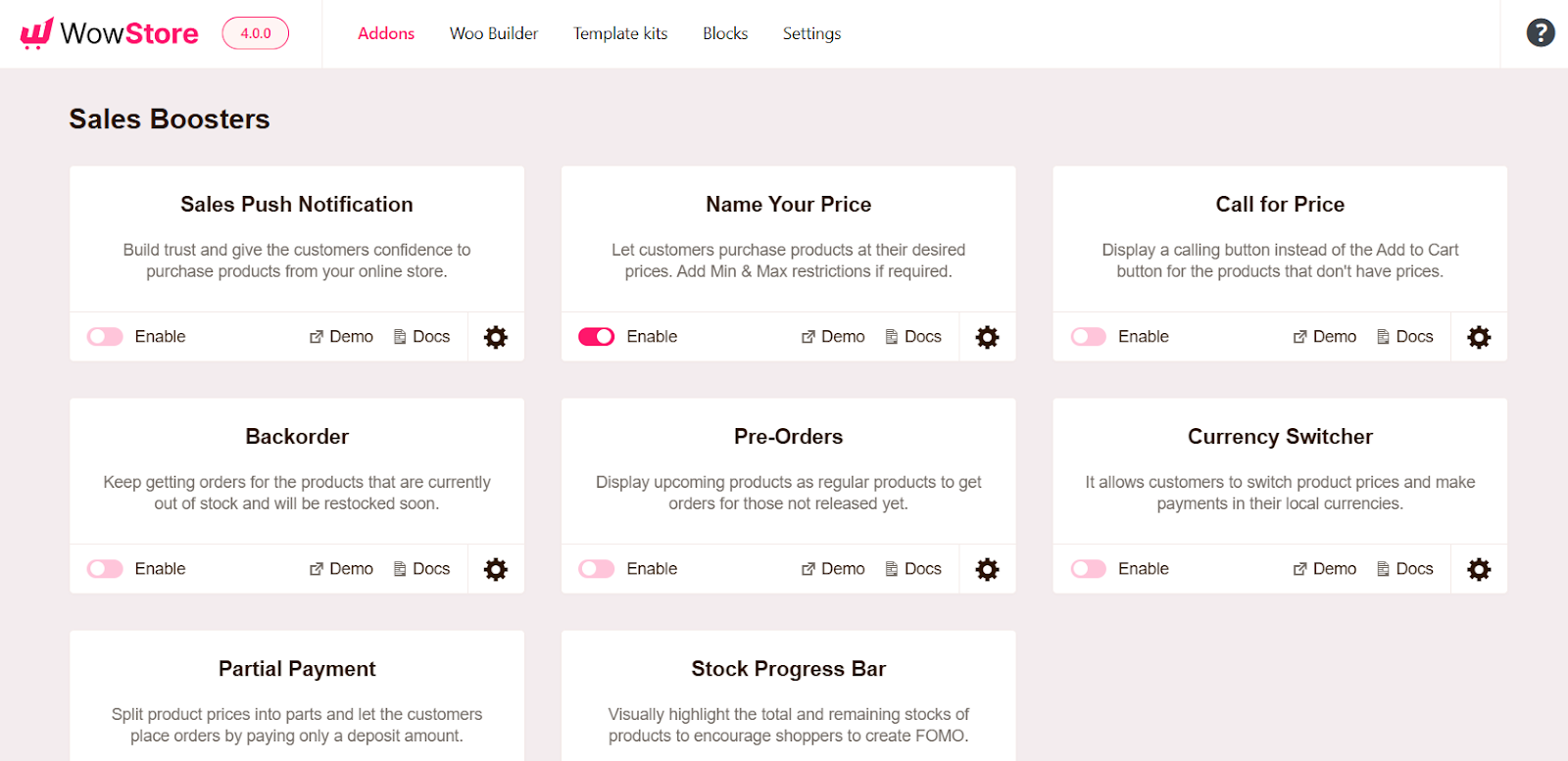
عملية إعداد سهلة
يعد إعداد ميزة "اسم السعر الخاص بك" مع WowStore أمرًا سهلاً مثل تمكين الوظيفة الإضافية بنقرة واحدة فقط. بعد تثبيت المكون الإضافي WowStore، قم بزيارة لوحة التحكم الخاصة به وقم بتمكين الوظيفة الإضافية Name Your Price.
بعد ذلك، انتقل إلى قسم التعديل لأي منتج، وقم بتمكين الميزة للمنتج، واختر إعدادات التسعير المثالية، وانقر فوق تحديث لرؤية التغييرات.
خيارات التخصيص المحسنة
من الممكن أيضًا تخصيص مظهر ميزة Name Your Price مع WowStore. يمكنك تعديل أسلوب الطباعة لملصقات الأسعار. لذا، يمكنك اختيار لون الملصق وخطه وتصميمه والمزيد.
وأيضًا، إذا كنت تريد اقتراح أسعار أو تحديد حد أدنى أو أقصى لأسعار المنتجات، فيمكنك التحكم في الطباعة لتلك الخيارات أيضًا.
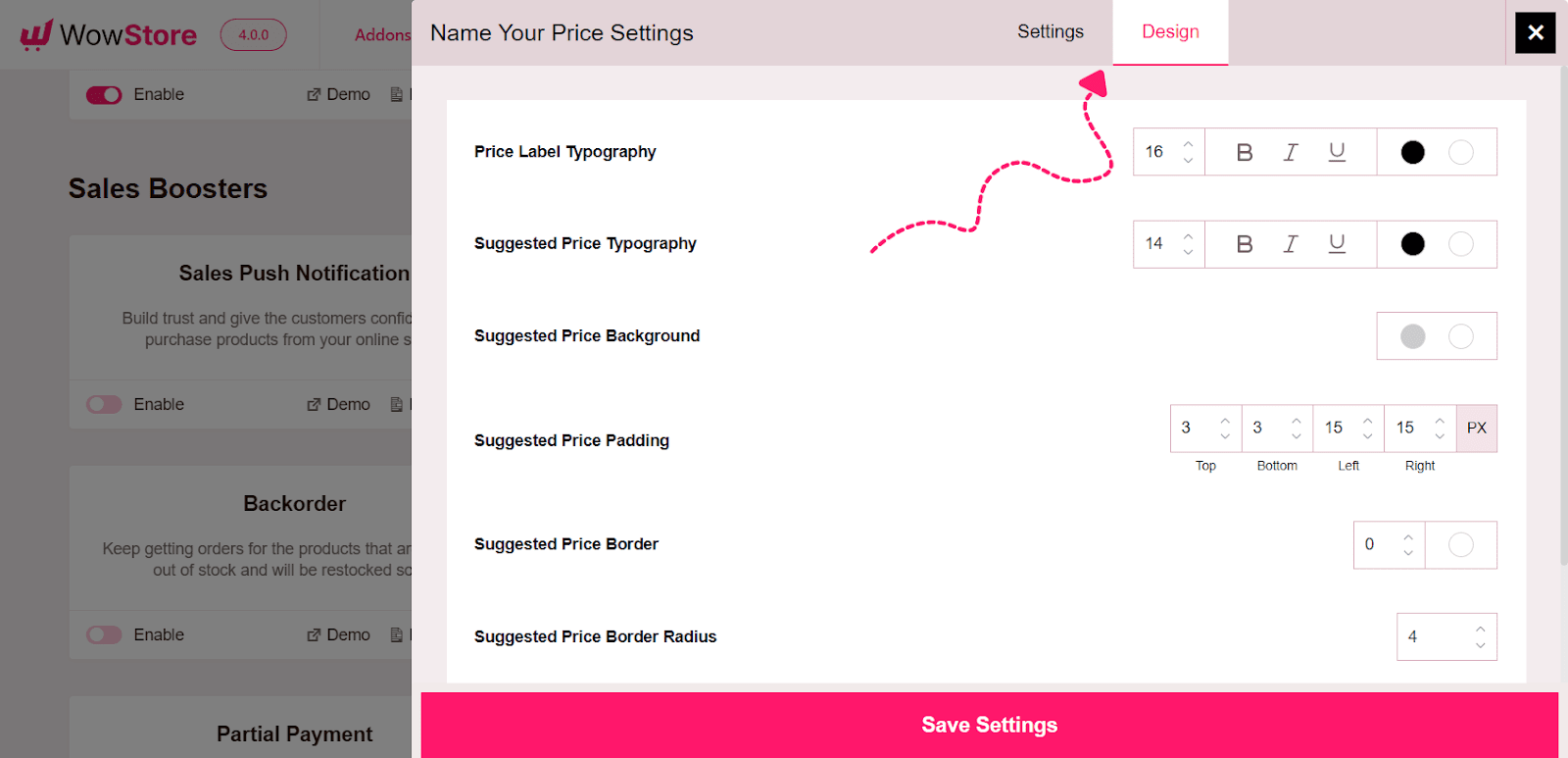
واجهة سهلة الاستخدام
يتم تقديم جميع ميزات WowStore في واجهة سهلة الاستخدام، مما يسمح لك بالعثور بسرعة على الخيارات التي تبحث عنها وتنفيذ الميزات المفيدة في متجرك.
في هذه الحالة، لا تتطلب إضافة "اسم السعر الخاص بك" أي معرفة فنية أو تنطوي على تعقيدات. باستخدام خيارات التخصيص سهلة الاستخدام، يمكنك بسهولة تخصيص الطريقة التي تريد بها السماح للعملاء بتحديد أسعار المنتجات.
فريق التطوير النشط
يعمل فريق WPXPO بشكل مستمر لتحسين تجربة أصحاب متاجر WooCommerce. ولتحقيق هذا الهدف، فقد قدموا العديد من الميزات التي يطلبها المستخدم وهم دائمًا على استعداد لتقديم حلول لأي مشكلات يواجهها المستخدمون.
لمعرفة كيفية تنفيذ ميزة "اسم السعر الخاص بك" باستخدام WowStore، راجع هذه الوثائق التفصيلية: إعداد اسم السعر الخاص بك مع WowStore
فوائد السماح للعملاء باختيار السعر المفضل لديهم
يمكن أن يكون السماح للعملاء باختيار السعر المفضل لديهم بمثابة استراتيجية قوية لمتجر WooCommerce الخاص بك. يمكن أن يساعد هذا في تحسين تجربة العملاء ويجلب أيضًا العديد من الفوائد لعملك.
دعنا نناقش لماذا يجب عليك التفكير في تنفيذ ميزة "اسم السعر الخاص بك" وكيف يمكن أن تؤثر بشكل إيجابي على متجرك.
الوصول إلى عملاء جدد
يمكن أن يؤدي تقديم خيار "اسم السعر الخاص بك" إلى إثارة ضجة حول متجرك. إنها نقطة بيع جذابة وفريدة من نوعها يمكن أن تجعل عملاء جدد مهتمين بمنتجاتك. ونتيجة لذلك، يمكنك رؤية مبيعات أفضل وأرباح أكبر لشركتك.
لذلك، يمكن لهذه الميزة أن تميز متجرك عن المنافسين وتجذب زيارات جديدة إلى موقعك.
زيادة هامش الربح
حقق أرباحًا من المنتجات التي قد تتخلى عنها. عندما تسمح للعملاء بتحديد أسعار المنتجات، يمكن أن يساعدك ذلك في الحصول على قيمة أكبر وتحقيق أرباح أفضل.
قد يكون العملاء على استعداد لدفع أكثر من السعر المخفض الذي كنت تفكر فيه. لذلك، تساعد هذه الإستراتيجية على زيادة هوامش الربح الخاصة بك على المنتجات التي قد تكون أقل ربحية.
إدارة مخزون المنتجات
يمكن أن تساعد ميزة "اسم السعر الخاص بك" في التخلص من المنتجات غير المباعة أو الزائدة. إذا كان لديك منتجات لا يتم بيعها بالسرعة التي تريدها، فهذه الطريقة تعمل كالسحر.
عندما تسمح للعملاء باختيار السعر الذي يناسبهم، يمكنك تحويل العناصر المكتظة إلى إيرادات بشكل أكثر كفاءة.
احصل على رؤى حول سلوك العملاء
هل تريد التعرف على تصور العميل لقيمة المنتج؟ توفر استراتيجية "اسم السعر الخاص بك" رؤى قيمة حول سلوك العملاء.
من خلال تحليل الأسعار التي يرغب العملاء في دفعها، يمكنك جمع البيانات التي تساعد في تطوير استراتيجية التسعير الخاصة بك. يمكن أن تساعدك على اتخاذ قرارات تسعير مستنيرة واستراتيجيات ترويجية.
الكلمات الختامية
يمكن أن تؤدي إضافة ميزة "اسم السعر الخاص بك" إلى متجر WooCommerce الخاص بك إلى إحداث فرق كبير. فهو يساعد على جذب العملاء، وتعزيز المبيعات، وحتى التخلص من المنتجات غير المباعة.
سواء كنت تفضل استخدام كود PHP مخصص أو مكون إضافي مثل WowStore، آمل أن يكون هذا الدليل قد ساعدك في جميع الخطوات التي تحتاجها للبدء.
جربه وشاهد كيف يمكنه تحسين أداء متجرك ورضا العملاء!
الأسئلة الشائعة
ماذا يعني "اسم السعر الخاص بك" في WooCommerce؟
يتيح خيار "اسم السعر الخاص بك" للعملاء إدخال السعر الذي يرغبون في دفعه مقابل المنتج بدلاً من تحديد المتجر لسعر ثابت. وهذا يمكن أن يخلق تجربة تسوق فريدة ومرنة.
هل من الصعب إضافة ميزة "اسم السعر الخاص بك" إلى متجر WooCommerce الخاص بي؟
يمكنك بسهولة إضافة ميزة "اسم السعر الخاص بك" عن طريق تثبيت مكون إضافي متخصص مثل WowStore، والذي يبسط العملية من خلال خيارات سهلة الاستخدام.
هل يمكنني تحديد الحد الأدنى والحد الأقصى للأسعار من خلال ميزة "اسم سعرك"؟
نعم، يمكنك بسهولة تعيين حدود الحد الأدنى والحد الأقصى للسعر لميزة "اسم السعر الخاص بك" باستخدام البرنامج المساعد WowStore. يساعدك على ضمان الربحية مع منح العملاء مرونة في التسعير.
هل من الأفضل استخدام رمز مخصص أو مكون إضافي لتسمية ميزة السعر الخاص بك؟
ذلك يعتمد على تفضيلاتك ومستوى المهارات الفنية. يتطلب الكود المخصص بعض المعرفة بالبرمجة لتنفيذ هذه الميزة. من ناحية أخرى، توفر المكونات الإضافية مثل WowStore طريقة أسهل وأكثر سهولة في الاستخدام مع ميزات إضافية وخيارات التخصيص.
